Kako prenesti zagonsko ploščico OS X Lion Like App Launchpad v sistemu Windows 7
Miscellanea / / February 14, 2022
Čeprav nikoli nisem imel priložnosti delati na a Mac, o tem sem slišal veliko lepega. Nekateri moji prijatelji, ki prihajajo iz ustvarjalnih domen (urejanje glasbe, 3D umetnost, urejanje fotografij et al) imajo dobre reči o tem, zlasti o novem Mac OS X Lion in njegovih funkcijah.
Med takšnimi pogovori sem izvedel za kul nov način zagona aplikacij s pomočjo Launchpad. Launchpad je nova funkcija, predstavljena v Mac OS X Lion. To je zaganjalnik aplikacij, podoben iPhoneu, za Mac, ki olajša zagon aplikacij. Ker v bližini ni bilo Maca, sem uporabil svoj Android, da sem si ogledal spletno oddajo za Launchpad, in bilo je res impresivno. Tukaj, poglej.
Ko sem prišel domov, sem začel iskati podobno orodje za Windows in takrat sem izvedel za XLlaunchpad, zaganjalnik aplikacij, podoben Launchpadu za Windows. Začnimo tako, da najprej prenesemo in namestimo orodje.
Ko imaš nameščen XLaunchpad, obstajajo različni načini za zagon zaganjalnika, ki jih bomo videli malo kasneje. Zaenkrat povlecite kazalec miške v zgornji levi kot zaslona, da zaženete XLaunchpad. Takoj, ko kazalec miške doseže vogal, se bo zaganjalnik odprl z nekaj aplikacijami, pripetimi na njem. Kot sem že omenil, je orodje zaganjalnik, podoben iPhoneu in za preklapljanje med zasloni lahko uporabite smerne tipke ali povlecite miško.
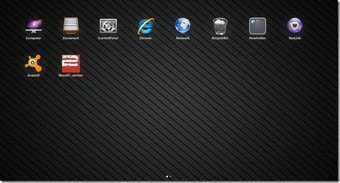
Verjetno razmišljate, kako bi mu lahko dodali aplikacijo, zato pojdimo do tega z zamudo. Ko zaženete XLaunchpad, z desno tipko miške kliknite kjer koli na praznem mestu in izberite Dodaj iz kontekstnega menija. Lahko dodate vnaprej določene aplikacije s seznama ali poiščete aplikacijo po meri. Upoštevajte, da boste morali navesti neposredno pot do datoteke exe aplikacije, da jih dodate. Bližnjice trenutno ne delujejo.

Ustvarite lahko tudi mape za združevanje podobnih aplikacij. Če želite dodati novo stran, kliknite ustrezno možnost v kontekstnem meniju.

Izberite Pogled—>Način urejanja za premeščanje aplikacij na XLaunchpad. Velikost ikone lahko tudi povečate ali zmanjšate, vendar imam raje privzeto velikost, saj je najbolj primerna. Tam je Namizni način prav tako pa bo Launchpad postalo vaše namizje, da bo urejanje nekoliko lažje.
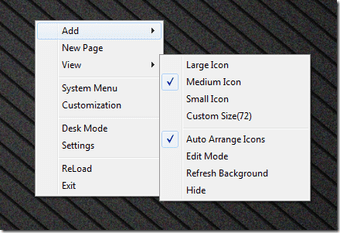
Nastavitve, kot so bližnjične tipke za zagon, postavitev, videz, je mogoče konfigurirati v nastavitvah zaganjalnika XLaunchpad. Lahko kliknete ikono opravilne vrstice ali pa uporabite kontekstni meni, da zaženete okno z nastavitvami.

Torej, nadaljujte, preizkusite nov zaganjalnik za nekaj dni. Prepričan sem, da vam bo všeč. Prav tako lahko namestite Transformacijski paket za Mac če želite imeti popoln občutek dela na Macu. Ne pozabite deliti svoje izkušnje z nami pri delu s kul novim zaganjalnikom.
Nazadnje posodobljeno 2. februarja 2022
Zgornji članek lahko vsebuje pridružene povezave, ki pomagajo podpirati Guiding Tech. Vendar to ne vpliva na našo uredniško integriteto. Vsebina ostaja nepristranska in pristna.



